ie临时文件夹在哪,教你win10系统查看ie临时文件夹的方法
今天小编教你win10系统查看ie临时文件夹的方法,使用win7系统过程中会产生很多系统垃圾文件,如果长时间没有清理的话,会导致电脑速度变慢,那么ie临时文件夹在哪?如何查看?有此疑问的用户,请来看看下面的介绍吧。
在win10系统当中有自带很多软件,运行软件或浏览器都会产生一些系统垃圾都会被保存在c盘当中,如果用户们长时间不去清理的话,就会导致系统的运行速度变慢,那么win10系统ie临时文件夹怎么查看呢?今天为大家分享win10系统查看ie临时文件夹的方法。
ie临时文件夹在哪:
1、首先,右键点击左下角的“开始”菜单,在菜单中点击“控制面板”。如图所示:
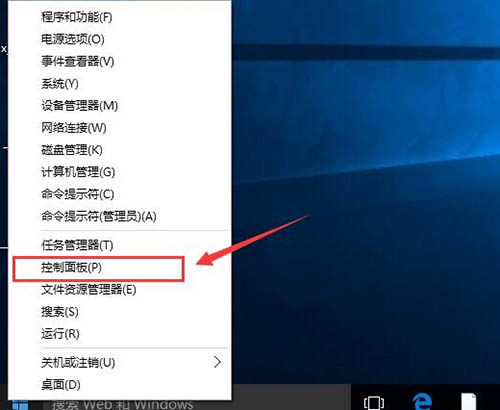
2、在打开的控制面板中,找到“internet选项”点击进入。如图所示:
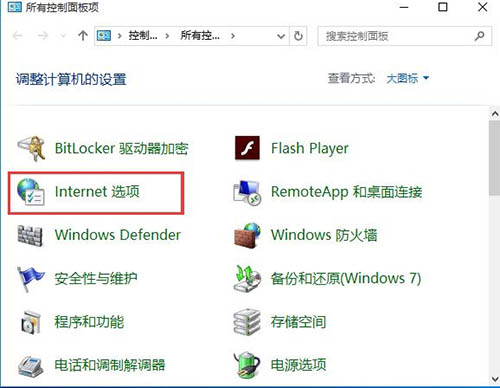
3、在internet选项的属性窗口,点击“浏览历史记录”选项中的“设置”。
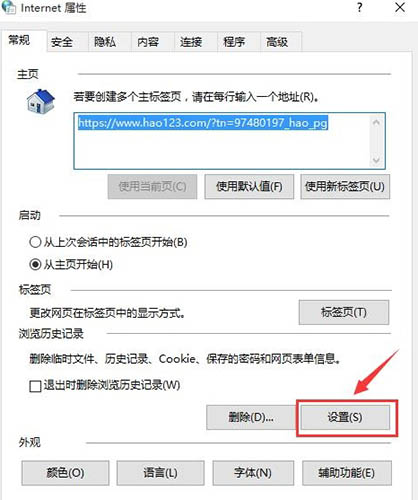
4、在网站数据设置窗口中,当前位置就是系统临时文件夹的路径了,我们点击“查看文件”进入将其删除即可。如图所示:
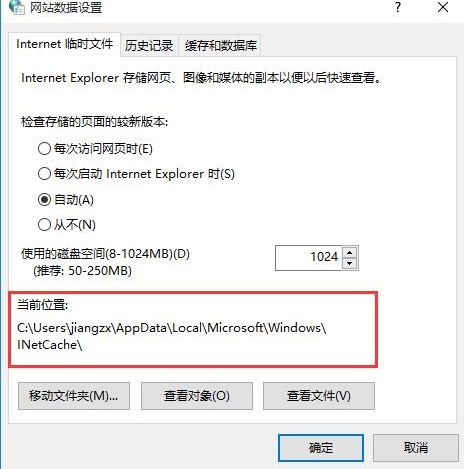
以上便是win10系统查看ie临时文件夹的方法介绍了,如果有用户不懂怎么查看ie临时文件夹可以参考以上方法步骤进行查看哦,希望本篇教程对大家有所帮助
>更多相关文章
首页推荐
佛山市东联科技有限公司一直秉承“一切以用户价值为依归
- 01-11全球最受赞誉公司揭晓:苹果连续九年第一
- 12-09罗伯特·莫里斯:让黑客真正变黑
- 12-09谁闯入了中国网络?揭秘美国绝密黑客小组TA
- 12-09警示:iOS6 惊现“闪退”BUG
- 04-21中国产品数字护照体系加速建设
- 04-21上海口岸汽车出口突破50万辆
- 04-21外媒:微软囤货GPU以发展AI
- 04-21苹果手表MicroLED项目停滞持续波及供应链
- 04-21三部门:到2024年末IPv6活跃用户数达到8亿
相关文章
24小时热门资讯
24小时回复排行
热门推荐
最新资讯
操作系统
黑客防御


















 粤公网安备 44060402001498号
粤公网安备 44060402001498号